在设计图形时,您可能会遇到需要隐藏切片的情况。这种技术在处理复杂的图像或想要创建更干净的外观时非常有用。php小编子墨今天将为您介绍如何在Adobe Illustrator(AI)中隐藏切片图形,让您轻松掌控图形设计。请继续阅读以了解详细步骤,提升您的设计技能。
1.首先,打开界面后,新建空白画布
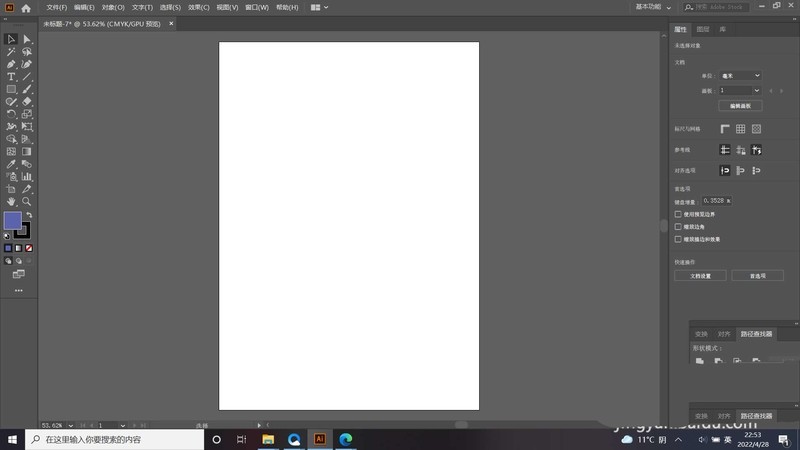
2.随后,点击文件菜单,导入图片素材
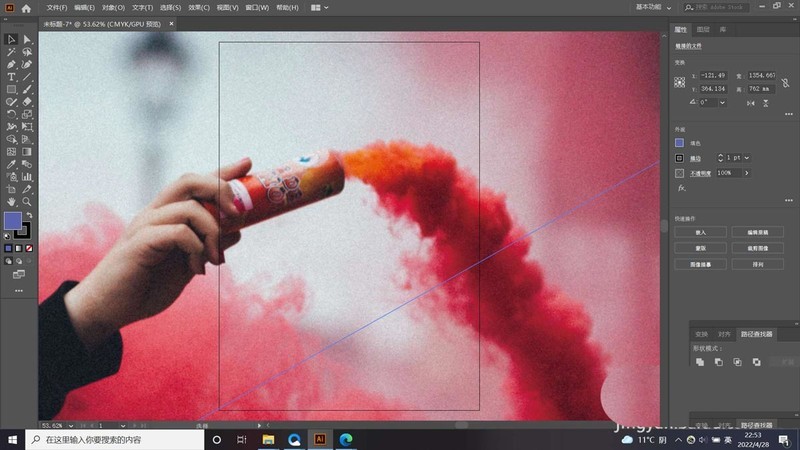
3.接着,如下图所示,用切片工具分割图片
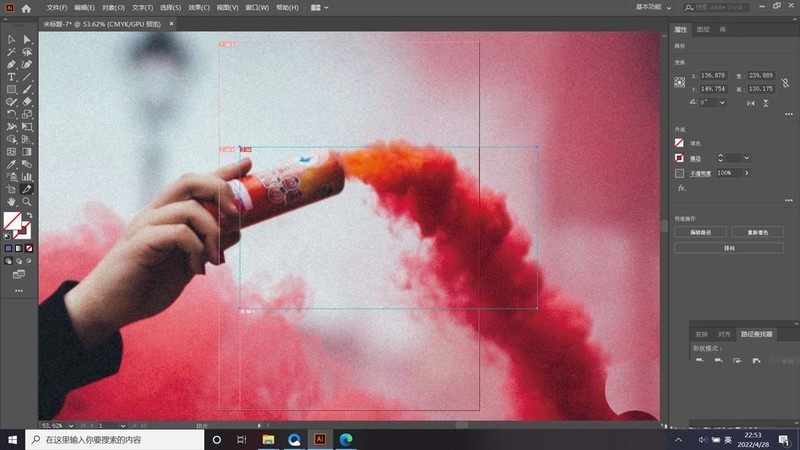
4.然后,点击页面上方的视图菜单
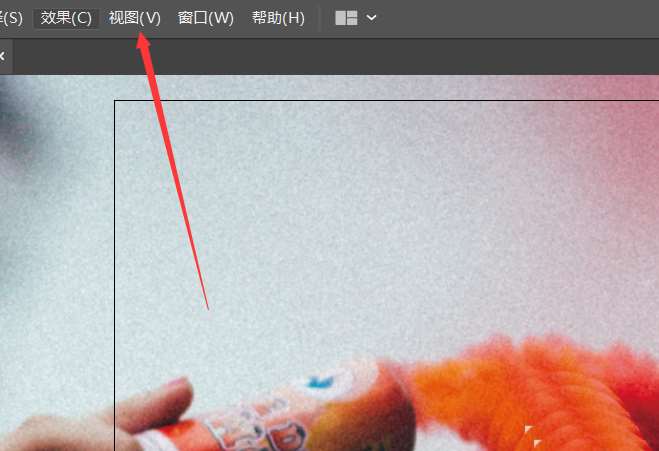
5.最后,找到并点击隐藏切片按钮即可
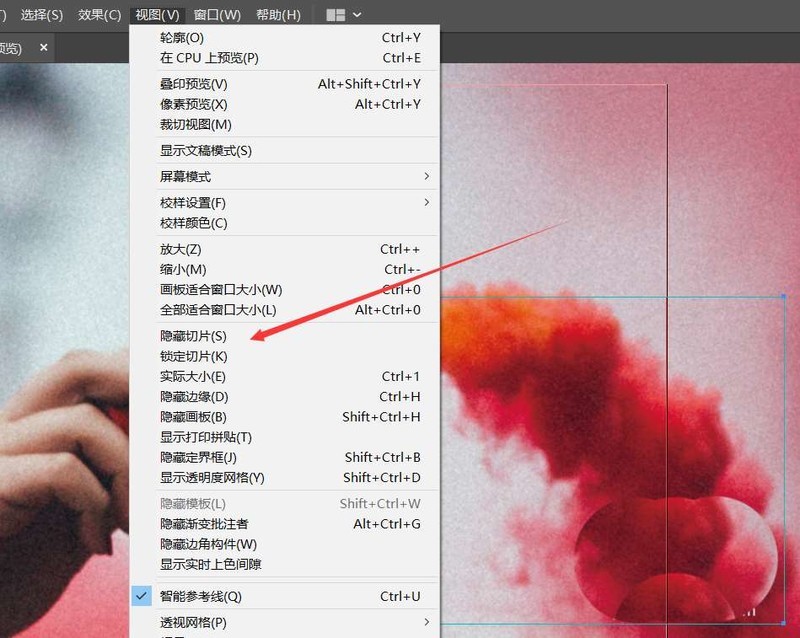
以上是ai怎么隐藏切片图形-ai隐藏切片图形的方法的详细内容。更多信息请关注PHP中文网其他相关文章!




